Win10环境下使用Flask配合Celery异步推送实时/定时消息(Socket.io)/2020年最新攻略
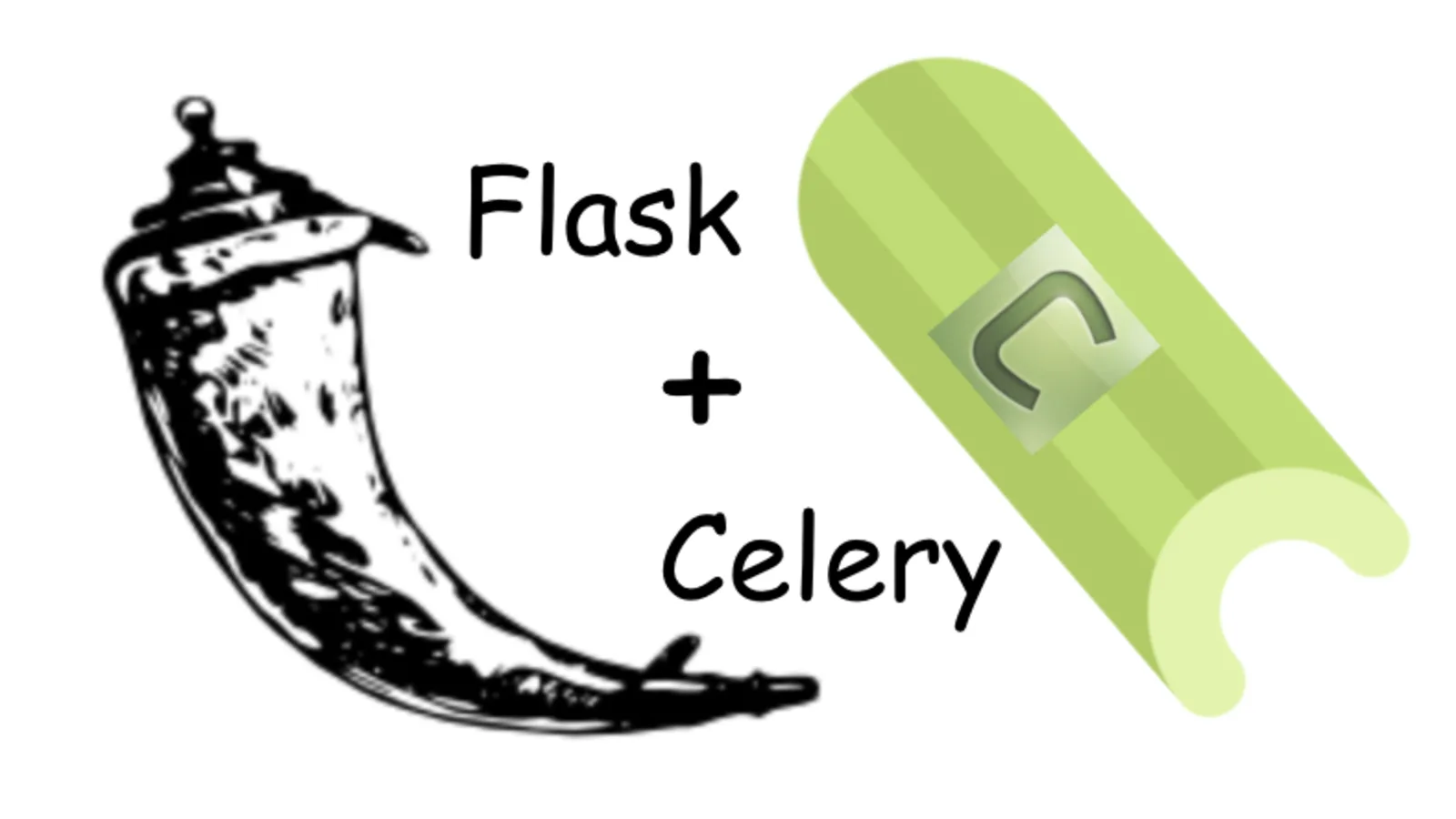
首先得明确一点,和Django一样,在2020年Flask 1.1.1以后的版本都不需要所谓的三方库支持,即Flask-Celery或者Flask-Celery-Help这些库,直接使用Celery原生库即可。
一般情况下,Celery被用来处理耗时任务,比如千篇一律的发邮件或者文件上传之类,本次使用Celery实时或者定时发送基于Websocket的消息队列,因为如果前端已经摒弃老旧的轮询策略,使用Websocket,后端则需要相应的配合Celery进行对持久化的Websocket链接主动推送消息,这种场景在生产环境中还是很常见的,但是网上却鲜有文章阐述,而Celery官方对此的说明是:
If using multiple processes, a message queue service is used by the processes to coordinate operations such as broadcasting. The supported queues are Redis, RabbitMQ, and any other message queues supported by the Kombu package
大体上的意思是:因为 Celery 和 前端Web 是分开的 Process 所以需要有一个共同的后端来触发消息的推送,这是一个能否用Celery触发Websocket消息推送的重点。
第一步,安装必须的库
pip3 install flask-cors
pip3 install flask-socketio
pip3 install celeryflask-cors库是用来规避浏览器同源策略的库,flask-socketio用来建立全双工websocket链接,celery承担异步任务队列的职责。
实例化app对象
from flask_cors import CORS
from flask_socketio import SocketIO,send,emit,join_room, leave_room
import urllib.parse
from celery import Celery
from datetime import timedelta
app = Flask(__name__)
app.config['BROKER_URL'] = 'redis://localhost:6379'
app.config['CELERY_RESULT_BACKEND'] = 'redis://localhost:6379'
app.config['CELERY_ACCEPT_CONTENT'] = ['json', 'pickle']
app.config['REDIS_URL'] = 'redis://localhost:6379'这里消息队列容器还是使用redis
随后利用初始化的app队列,初始化socket对象,这样才能让基于wsgi的Flask支持websocket
socketio = SocketIO(app,cors_allowed_origins='*',async_mode="threading",message_queue=app.config['CELERY_RESULT_BACKEND'])这里注意下,加上跨域参数,并且指定异步模式为线程。
第三步,就是初始化celery对象
celery = Celery(app.name)
celery.conf.update(app.config)之后就可以声明一些必要的方法和视图,并且运行实例
@celery.task()
def get_sendback():
socketio.emit('sendback','message',broadcast=True)
@app.route('/task')
def start_background_task():
get_sendback.delay()
return '开始'
@socketio.on('join')
def on_join(data):
username = 'user1'
room = 'room1'
join_room(room)
send(username + ' has entered the room.', room=room)
@socketio.on('message')
def handle_message(message):
message = urllib.parse.unquote(message)
print(message)
send(message,broadcast=True)
@socketio.on('connect', namespace='/chat')
def test_connect():
emit('my response', {'data': 'Connected'})
@socketio.on('disconnect', namespace='/chat')
def test_disconnect():
print('Client disconnected')
@app.route("/sendback",methods=['GET'])
def sendback():
socketio.emit('sendback','message')
return 'ok'
if __name__ == '__main__':
app.config['JSON_AS_ASCII'] = False
socketio.run(app,debug=True,host="0.0.0.0",port=5000)可以看到异步调用任务使用@celery.task()来声明,而基于websocket的视图则用@socketio.on来声明,在Flask项目的目录下,分别开启两个命令行,启动Web服务和Celery服务
python manage.py启动celery服务
celery worker -A manage.celery --loglevel=info -P eventlet这里celery服务还是基于协程库eventlet
前端使用市面上比较流行的Vue.js,需要安装socket.io的支持
npm install vue-socket.io@2.1.0编写一个用来测试的组件client.vue
<template>
<div>
<div v-for="item in log_list"
>
{{item}}
</div>
<input v-model="msg" />
<button @click="send">发送消息</button>
</div>
</template>
<script>
export default {
data () {
return {
msg: "",
log_list:[]
}
},
//注册组件标签
components:{
},
sockets:{
connect: function(){
console.log('socket 连接成功')
},
message: function(val){
console.log('返回:'+val);
alert(val);
this.log_list.push(val);
},
sendback: function(val){
console.log('返回:'+val);
alert(val);
}
},
mounted:function(){
},
methods:{
send(){
this.$socket.emit('join',encodeURI("加入房间"))
this.$socket.emit('message',encodeURI("用户:"+this.msg));
},
}
}
</script>
<style>
</style>通过监听和后端相同的键“sendback”来展示后台推送的消息。
测试一下异步推送
访问url触发异步任务:http://localhost:5000/sendback
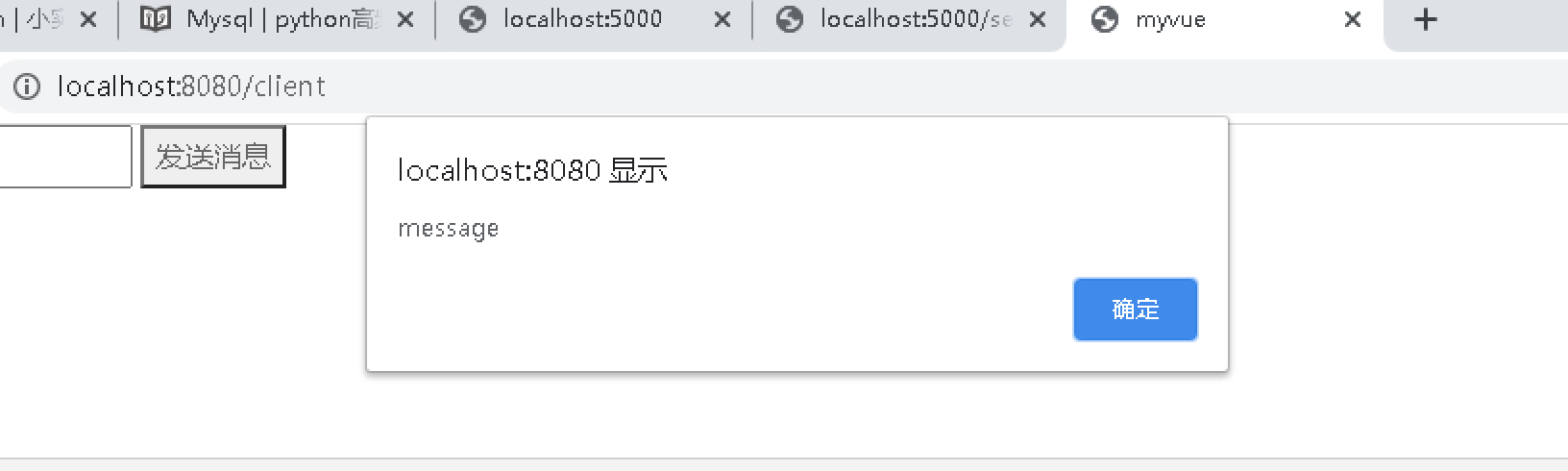
前端立刻受到了后端异步推送的消息。
下面我们来测试一下定时任务,基于Celery的Crontab好处就是支持秒级定时,在上面celery初始化之后,就可以通过配置的方式定义定时任务
celery = Celery(app.name)
celery.conf.update(app.config)
celery.conf.CELERYBEAT_SCHEDULE = {
"test":{
"task":"get_cron",
"schedule":timedelta(seconds=10)
}
}这里我们增加一个测试任务,定时每10秒推送一条消息
@celery.task(name="get_cron")
def get_cron():
get_sendback.delay()直接异步调用刚刚写好的推送方法即可,这样就可以和前端共用一个后端websocket链接,否则定时任务就无法触发消息推送。
同一目录下启动第三个服务,注意web服务和异步服务不要停
celery -A manage.celery beat --loglevel=debug 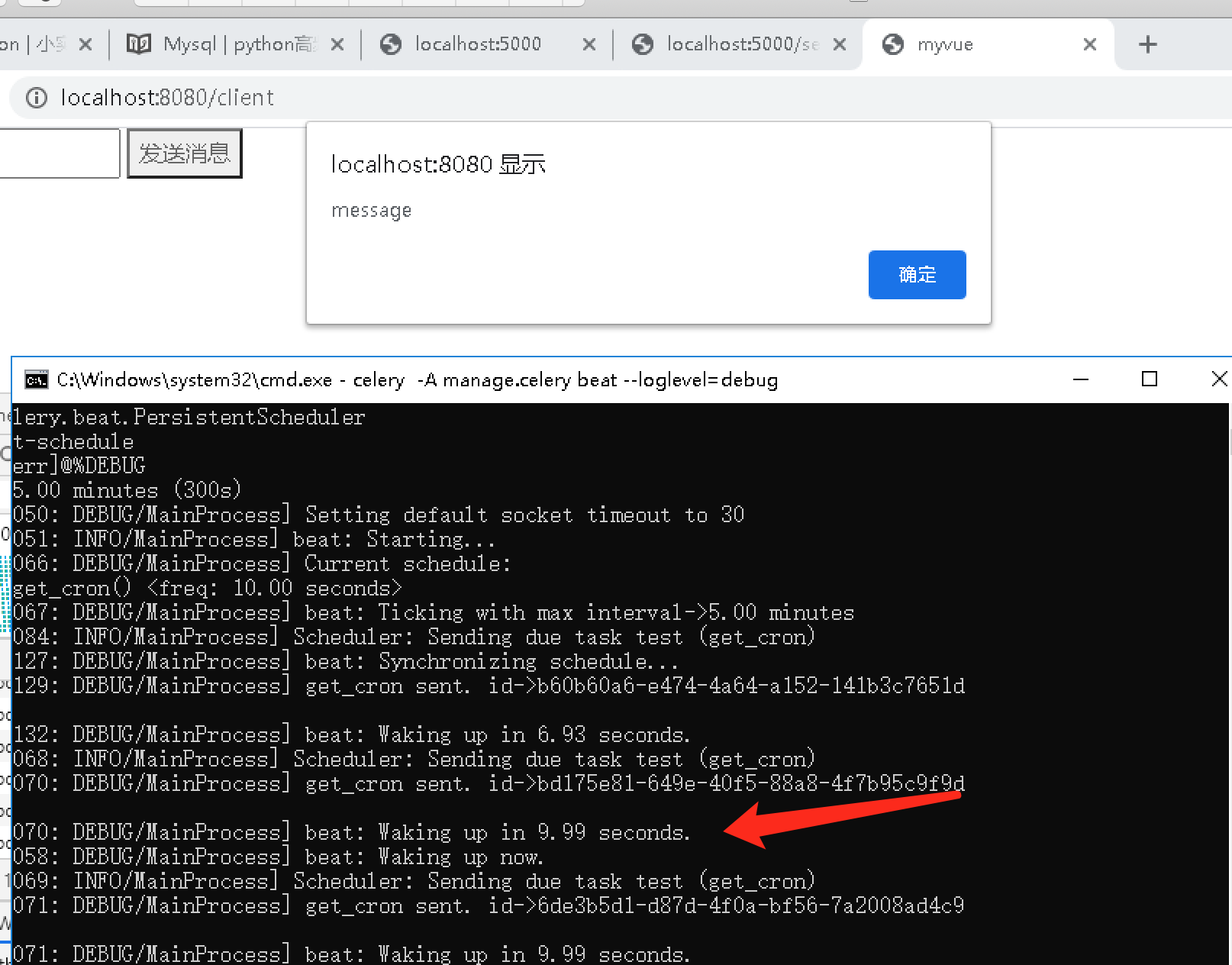
可以看到定时推送websocket消息也实现了。
这个功能本质上就是一个应用层面的解耦,用Celery特有的task方式来基于websocket推送emit消息,二者相辅相成。
最后奉上这个demo的版本库:https://gitee.com/QiHanXiBei/myflask
- Next PostDocker在手,天下我有,在Win10系统下利用Docker部署Gunicorn+Flask打造独立镜像
- Previous Post让你的简历不落窠臼,精雕细镂写一份真正的技术简历(Python向)